Comment créer un point d'accès Wi-Fi dans Windows (point chaud mobile)
Windows vous permet de transformer votre ordinateur au point d'accès, c'est-à-dire Agissez un routeur Wi-Fi, qui fournit une connexion Internet tous les dispositifs de support Wi-Fi.
Cela peut être utile, par exemple, lorsque vous n'avez qu'une connexion câblée et vous devez fournir des connexions en ligne tous vos gadgets.
Une autre option d'application consiste à améliorer le signal Wi-Fi: il existe généralement des récepteurs Wi-Fi plus puissants qui "voir" et peuvent fonctionner avec des réseaux sans fil distants à des distances considérables que les téléphones ne voient tout simplement pas. Vous pouvez essayer de connecter l'ordinateur à un réseau sans fil distant et pour vos gadgets, créez une nouvelle Wi-Fi afin qu'elles se connectent.
Quels que soient vos objectifs, il existe un minimum de trois façons de créer votre réseau Wi-Fi sous Windows:
- dans le menu Paramètres Windows (uniquement pour les dernières versions de Windows 10)
- dans l'invite de commande Windows (appropriée pour Windows 7/8/10)
- utilisation de programmes tiers (adaptés à Windows 7/8/10)
Quelle que soit la méthode sélectionnée, toutes ont une limite - vous ne pouvez pas créer de point d'accès ouvert, c'est-à-dire Réseau wi-fi auquel vous pouvez vous connecter sans mot de passe. Néanmoins, les options ont toujours des détails à la fin.
Définition de votre réseau Wi-Fi dans Windows
Démarrage de Windows 10 Anniversary Update Build 1607 Ajouter des paramètres Point d'accès pour mobiles«Il est responsable de la création d'un réseau de la Wi-Fi. Pour y arriver, cliquez sur le bouton. GAGNER.puis sur Paramètres:
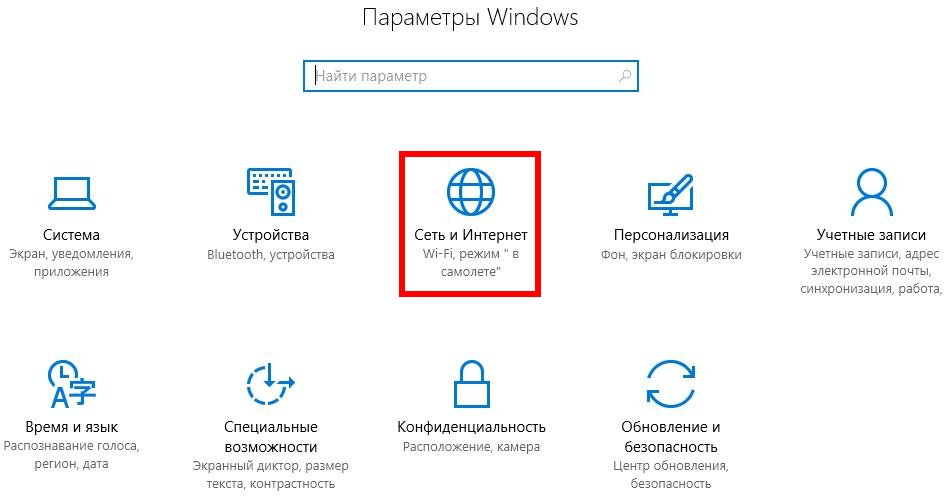
Maintenant l'onglet Point d'accès pour mobiles:
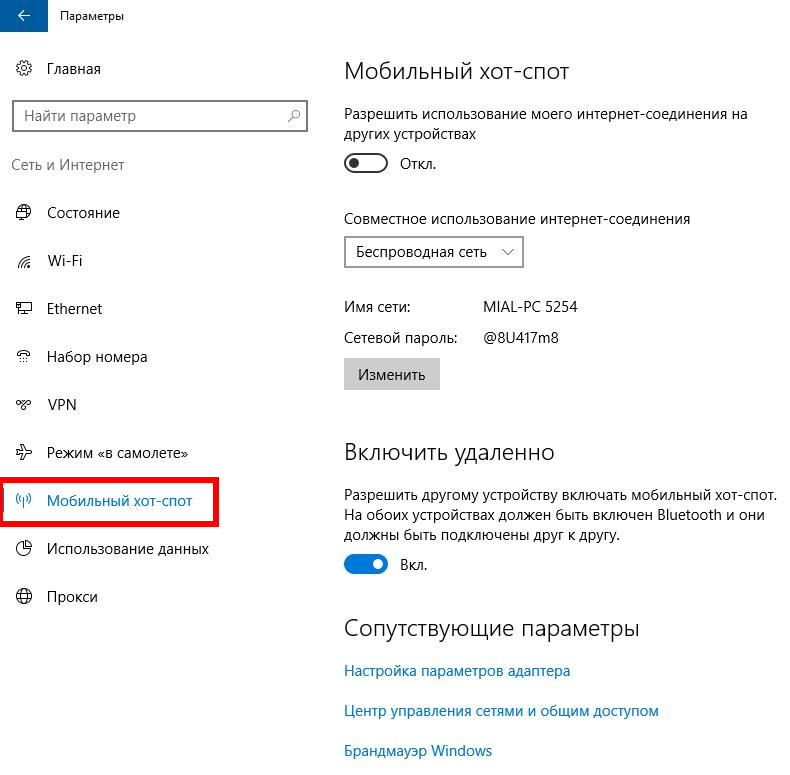
Si vous le souhaitez, vous pouvez modifier le nom du réseau et son mot de passe:
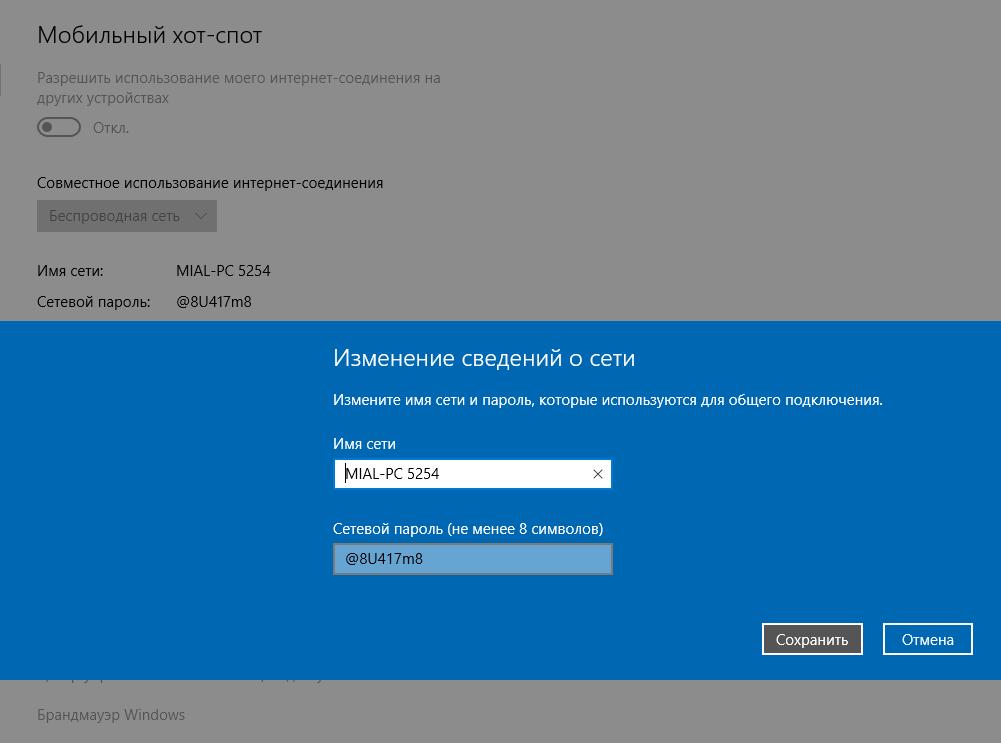
Lorsque tout est prêt à appuyer sur le bouton correspondant:
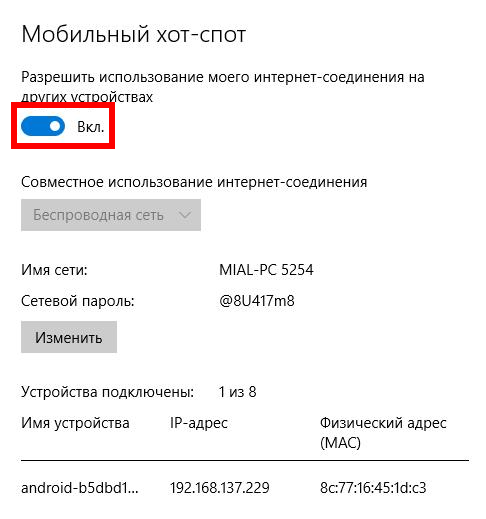
Activation du réseau Wi-Fi sous Windows de la ligne de commande
La manière précédente est très simple, mais aussi simple des choses simples, a quelques limitations: mais ne vous permet pas de sélectionner un adaptateur Wi-Fi pour créer votre réseau sans fil (si vous en avez plusieurs d'entre eux), il ne vous permet pas de vérifier Si votre carte de travail Wi-Fi prend en charge comme point d'accès. La prochaine façon est dépourvu de ces lacunes.
Pour entrer une commande ultérieure, ouvrez l'invite de commande Windows, pour cette presse Win + X.et dans le menu qui apparaît, sélectionnez " Ligne de commande (administrateur):
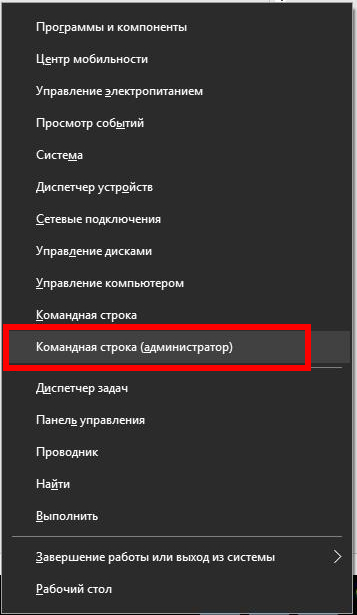
Copiez maintenant la ligne suivante et appuyez sur Entrée:
Netsh WLAN Voir les pilotes
Regarder inscription Prise en charge du réseau posté:
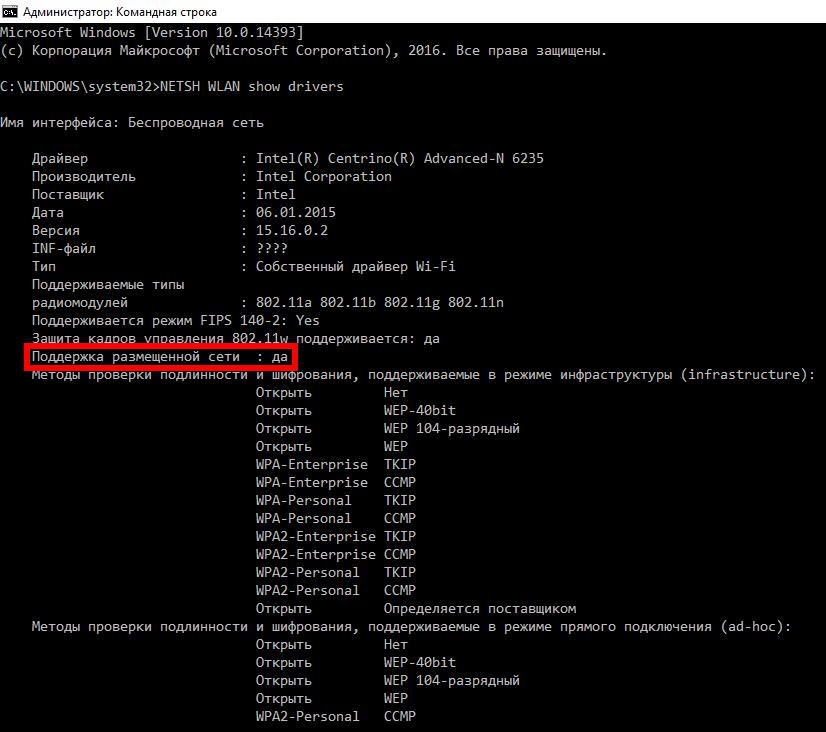
J'ai deux adaptateurs Wi-Fi et ils soutiennent tous les deux cette fonctionnalité:
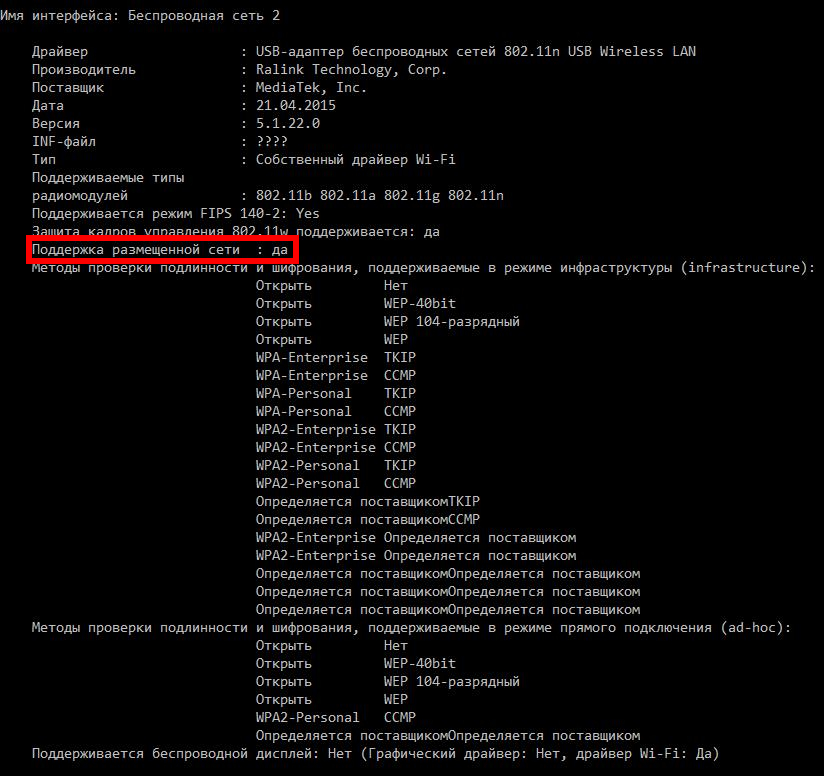
Ceux. Il devrait être écrit " Prise en charge du réseau posté: Oui».
La commande de démarrer votre propre point d'accès est la suivante:
Netsh Wlan Set HostedNetwork Modework \u003d Autoriser SSID \u003d Your_SSID Key \u003d Your_Pall
Dans NE. Votre_ssid.remplacez sur votre nom de réseau et Votre mot de passeremplacez le mot de passe que les utilisateurs doivent entrer lors de la connexion à un réseau sans fil.
Par exemple, je veux créer un réseau nommé Superwifi.avec accès par mot de passe bestwifiever, alors l'équipe ressemblera à ceci:
Maintenant, pour activer le réseau posté, exécutez la commande:
Sélectionnez maintenant un adaptateur utilisé pour la connexion Internet, il peut être Ethernetou alors Réseau sans fil.
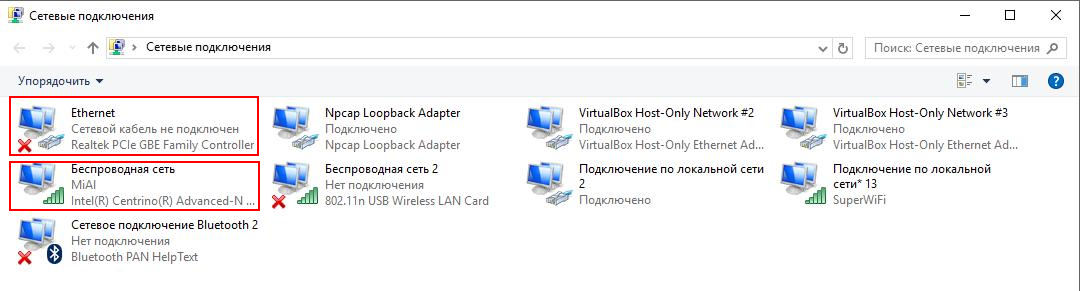
Cliquez avec le bouton droit sur l'adaptateur approprié et sélectionnez Propriétés:
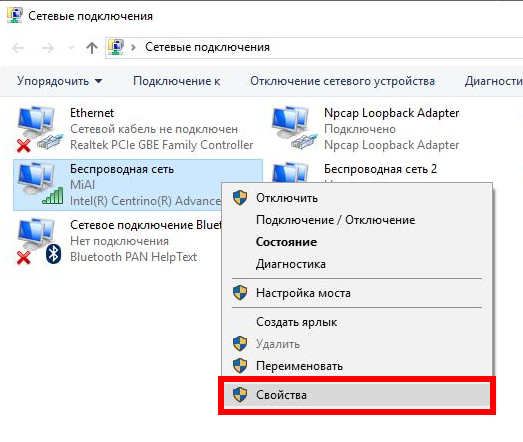
À propos, faites attention à la nouvelle connexion d'étiquettes sur le réseau local appelée notre réseau Wi-Fi:
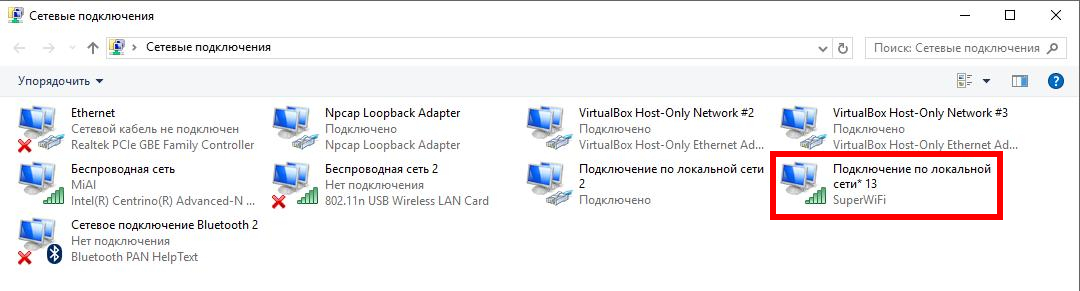
Maintenant aller à l'onglet Accèset cochez la case sur Autoriser les utilisateurs d'autres utilisateurs à utiliser la connexion Internet de cet ordinateur.. Ensuite, dans la liste déroulante, sélectionnez le Lien:
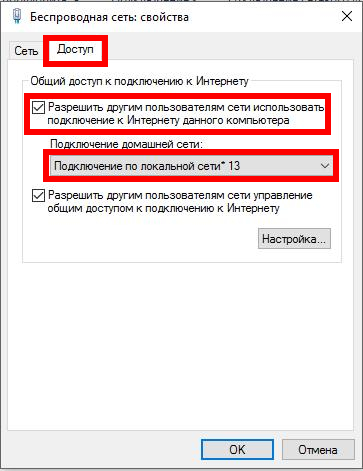
Cliquez sur d'accordpour finir. Maintenant, votre réseau Wi-Fi a une connexion avec Internet.
Pour désactiver votre point d'accès Wi-Fi, exécutez la commande:
Netsh WLAN STOP HostedNetwork
Vous pouvez l'inclure à tout moment:
Netsh WLAN Démarrer HostedNetwork
Si vous souhaitez modifier le nom, utilisez la commande suivante (n'oubliez pas Votre_ssidchanger le vrai nom):
NetSH WLAN SET HOSTEDNETWORK SSID \u003d YOUR_NEW_SSID
Pour changer le mot de passe (n'oubliez pas Votre nouveau mot de passechanger le mot de passe réel):
NetSH WLAN SET HOSTEDNETWORK KEY \u003d YOUR_NEW_PALL
Pour voir les paramètres TD actuels, suivez:
Netsh wlan show hostednetwork
La commande précédente ne montrera pas le mot de passe pour voir le mot de passe TD.
NetSH WLAN Show HostedNetwork Réglage \u003d Sécurité
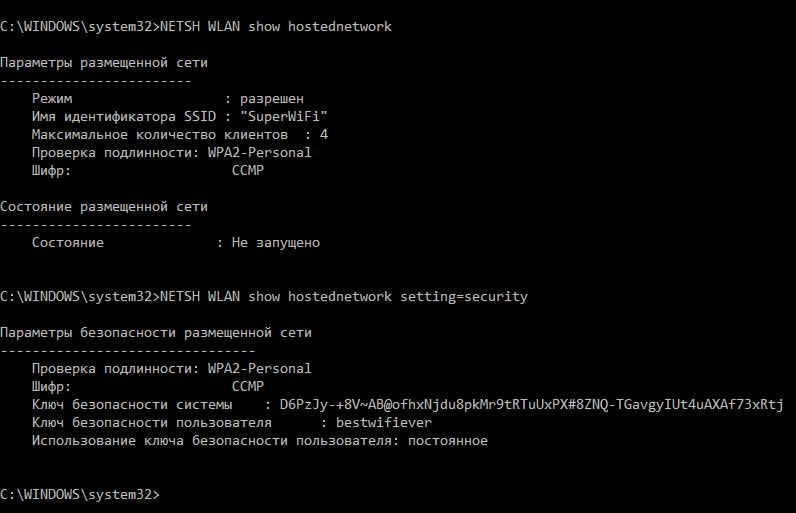
Sélectionnez l'adaptateur pour créer un réseau sans fil dans Windows.
Windows n'a aucune option pour sélectionner un adaptateur sans fil qui sera utilisé lors de la création d'un réseau Wi-Fi. Cependant, cette restriction peut être contournée. L'algorithme est le suivant:
1) Nous éteignons le premier adaptateur
2) lève le réseau Wi-Fi (il sera lancé le second, car d'abord pour le moment n'est pas disponible)
3) Allumez le premier adaptateur
Pour le tourner, nous devons connaître le nom de l'interface, vous pouvez le voir avec une équipe:
Netsh WLAN Voir les pilotes
Nom de l'interface: Réseau sans fil
Signifie que l'interface est " Réseau sans fil».
Utilisez la commande suivante (" Réseau sans fil»Remplacez le nom de votre interface) pour désactiver l'adaptateur:
NetSH Interface Set Interface Nom \u003d "Réseau sans fil" admin \u003d désactivé
Installez les paramètres réseau sans fil (si vous n'avez pas fait avant)
Netsh WLAN Set HostedNetwork Mode Mode \u003d Autoriser SSID \u003d Nom\u003e Clé SSEC \u003d Mot de passe
Dans l'équipe précédente, remplacer Réseau de nomset Mot de passesur les valeurs correspondantes, par exemple:
Netsh WLAN Set HostedNetwork Mode \u003d Autoriser SSID \u003d Touche SuperWifi \u003d BestWifiever
Exécutez le réseau:
Netsh WLAN Démarrer HostedNetwork
Maintenant, vous pouvez activer à nouveau le premier adaptateur (remplacer le «réseau sans fil» à votre nom de votre adaptateur):
NetSH Interface Set Interface Nom \u003d "Network sans fil" admin \u003d activé
Programme de création d'une connexion Wi-Fi dans Windows
Il existe des dizaines de programmes sous Windows pour créer leur réseau Wi-Fi. Et ils travaillent tous selon un principe - sont une interface graphique pour les commandes ci-dessus. Ceux. Ils n'ajoutent aucune fonctionnalité et ont les mêmes limitations.
Après le démarrage, le programme vous demandera de saisir le nom du réseau Wi-Fi Nom et de son mot de passe, ainsi que de sélectionner un adaptateur qui partagera la connexion Internet:
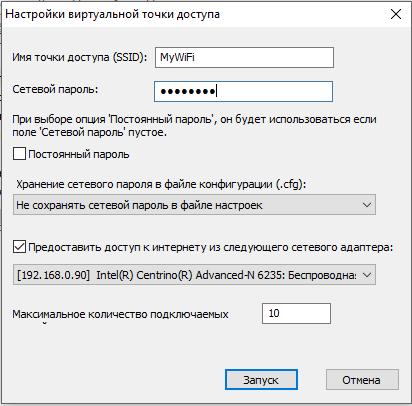
Le paramètre supplémentaire n'est pas requis:
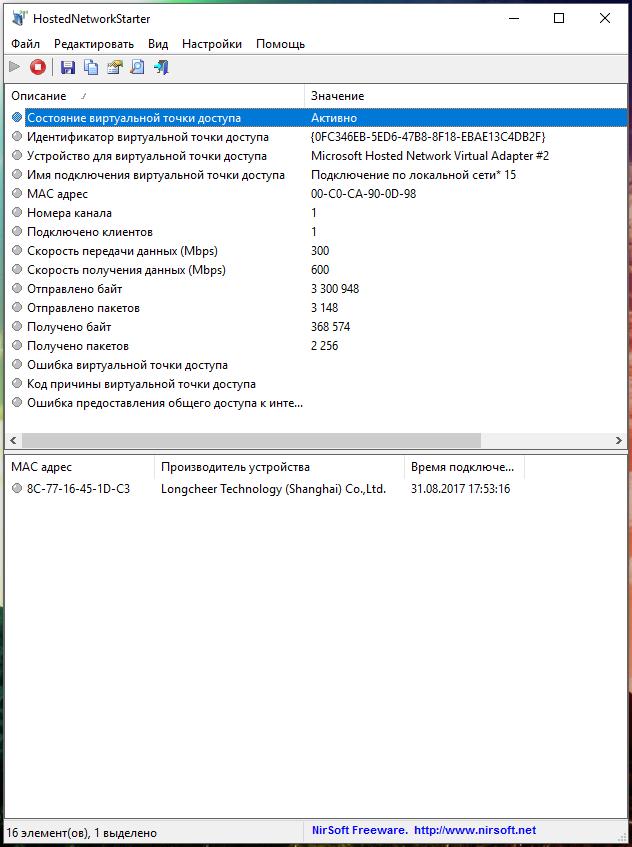
Création d'un réseau Wi-Fi sous Windows à partir de la machine virtuelle Linux
Ceci est une manière exotique qui nécessite un adaptateur Wi-Fi externe (USB) et une connaissance des bases du travail avec Linux. Son essence est que la VirtualBox crée une machine virtuelle dans laquelle Linux est installée. La machine virtuelle connecte une carte Wi-Fi externe. Ensuite, avec, par exemple, le programme Create_ap crée un point d'accès.
Malgré la confusion apparemment, la manière n'est pas si compliquée. Il est possible de créer des réseaux Wi-Fi ouverts, ainsi que de choisir librement quel adaptateur que vous souhaitez utiliser.
Conclusion
Pour utiliser le réseau créé dans Windows Wi-Fi, il est nécessaire que l'ordinateur soit toujours activé; Il ne devrait pas être en mode veille ou hibernation.
Il est possible de réduire la vitesse de la connexion par rapport à l'utilisation du routeur comme point d'accès.
Cependant, parfois Windows configuré pour créer Wi-Fi peut aider dans des situations inhabituelles ou problématiques lorsque, sans avoir un routeur, une connexion câblée est nécessaire pour partager entre plusieurs périphériques.
 Comment faire une restauration d'urgence du firmware du routeur Asus
Comment faire une restauration d'urgence du firmware du routeur Asus Comment activer Bluetooth (Bluetooth) sur un ordinateur portable dans Windows 7
Comment activer Bluetooth (Bluetooth) sur un ordinateur portable dans Windows 7 Comment configurer un routeur Wi-Fi D-Link Dir-615 vous-même
Comment configurer un routeur Wi-Fi D-Link Dir-615 vous-même Sur Android ne s'allume pas Wi-Fi: Échecs et méthodes possibles pour éliminer
Sur Android ne s'allume pas Wi-Fi: Échecs et méthodes possibles pour éliminer Comment transférer Internet depuis le téléphone à l'ordinateur dans les conditions modernes
Comment transférer Internet depuis le téléphone à l'ordinateur dans les conditions modernes Distribué Internet depuis un ordinateur portable, le réseau Wi-Fi est présent et Internet ne fonctionne pas?
Distribué Internet depuis un ordinateur portable, le réseau Wi-Fi est présent et Internet ne fonctionne pas?